2025-01-07 11:06:08来源:sxtmmc 编辑:佚名
在日常使用电脑的过程中,你是否遇到过硬盘容量不够用的情况?或者你是否希望将两个较小的分区合并成一个更大的分区,以便更好地管理和存储文件?diskgenius这款强大的分区管理软件,正是解决这些问题的利器。下面,我们就来详细介绍如何使用diskgenius将两个硬盘分区合并在一起。
首先,你需要确保电脑上已经安装了diskgenius软件。如果还没有安装,可以在官方网站免费下载并安装。此外,为了安全起见,在合并分区之前,最好备份好重要数据,以防万一。
1. 打开diskgenius软件
双击桌面上的diskgenius图标,打开软件。软件界面会清晰地展示你电脑上的所有硬盘和分区情况。
2. 选择要合并的分区
在diskgenius界面中,找到并选择你想要合并的两个分区。通常,这两个分区应该相邻,但diskgenius也支持将不相邻的分区合并(可能需要先调整分区顺序)。
3. 执行合并操作
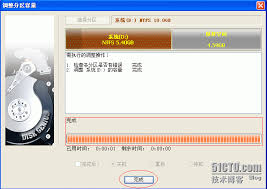
右键点击其中一个分区,选择“合并分区”选项。在弹出的窗口中,选择另一个你想要合并的分区,然后点击“确定”按钮。diskgenius会弹出一个对话框,提示你将要进行的操作和注意事项。确认无误后,点击“是”按钮开始合并操作。
4. 等待合并完成
合并过程可能需要一些时间,具体时间取决于分区的大小和电脑的性能。在合并过程中,请确保电源供电正常,不要强行关机或进行其他磁盘操作,以免影响合并的成功率。
5. 查看合并结果

合并完成后,diskgenius会提示你操作成功。你可以在软件界面中查看合并后的分区情况,确保分区已经成功合并。同时,打开合并后的分区,检查文件是否完整,确保没有丢失任何文件。
1. 系统分区处理:如果合并操作涉及到系统分区,diskgenius可能会自动启动到winpe版来完成调整工作。调整结束后,电脑会重启电脑返回windows系统。如果电脑系统无法直接重启到winpe版,可以制作u盘启动盘,进入pe环境后再进行合并操作。
2. 避免其他磁盘操作:在diskgenius调整分区期间,不要使用其他软件对分区进行读写操作,以免影响合并操作的成功率。
3. 解决潜在问题:当硬盘或分区存在某种错误时,比如磁盘坏道或其它潜在的逻辑错误,应该先解决这些问题,然后再进行分区合并操作。
合并分区不仅可以释放存储空间,优化计算机的存储空间管理,还可以提高计算机的性能。通过将较小的分区合并成较大的分区,你可以更好地组织文件和文件夹,提高文件访问速度和工作效率。
总之,diskgenius是一款功能强大的分区管理软件,它能够帮助你轻松合并两个硬盘分区,优化计算机的存储空间和管理效率。如果你遇到了硬盘容量不够用或希望重新分配磁盘空间的问题,不妨试试diskgenius这款软件吧!